适用于PC的WhatsApp无法在Windows 11 / 10中工作[已解决]
适用于PC的应用程序在您的Windows 11计算机上不起作用吗?加载聊天消息时是否看起来没有响应和结结巴巴?不用担心。您可以应用几种可能的解决方案来快速解决此问题。如果这些解决方案没有获得任何成果,您可以诉诸非常合适的替代方法来更快地回复您的消息。
修复1 –检查互联网连接
快速检查您的计算机是否具有良好、稳定的互联网连接。Whatsapp在加载时加载服务器数据。因此,它需要稳定的互联网连接。
如果互联网连接稳定并且您仍然遇到问题,请按照该行中的下一个解决方案进行操作。
修复2 –检查手机是否在线
虽然Whatsapp的最新更新确保了没有原始Whatsapp(智能手机或平板电脑)的原始独立体验,但您应该保持手机在线。如果手机处于离线状态,Whatsapp必须直接从服务器下载聊天和消息。但是,当原始设备联机时,该过程会变得更快。
1. Close Whatsapp for the PC app.
2.然后,将您的手机连接到互联网。
3.接下来,再次启动适用于PC的Whatsapp。
这一次,它将快速加载所有聊天和消息。
修复3 –使用任务管理器重新启动Whatsapp
如果前两种方法不能解决问题,请重新启动适用于PC的Whatsapp应用程序。
1.首先,右键单击 Windows 图标以打开上下文菜单。
2.在那里,点击“任务管理器”以访问它。
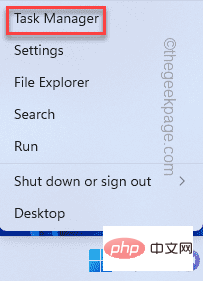
3.在任务管理器屏幕中,右键单击“Whatsapp”,然后单击“结束任务”将其杀死。
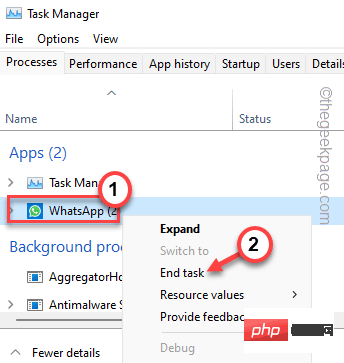
Whatsapp进程结束后,关闭任务管理器。
现在,在您的计算机上重新启动Whatsapp并进行测试。
修复4 –允许WhatsApp在后面运行
Whatsapp在计算机的后台运行,当您在前台工作时,可以同步所有聊天和消息。
1. 打开“设置”页面。
2.然后,转到“应用程序”区域。
3.现在,在右侧窗格中,单击“应用程序和功能”以查看应用程序的完整列表。
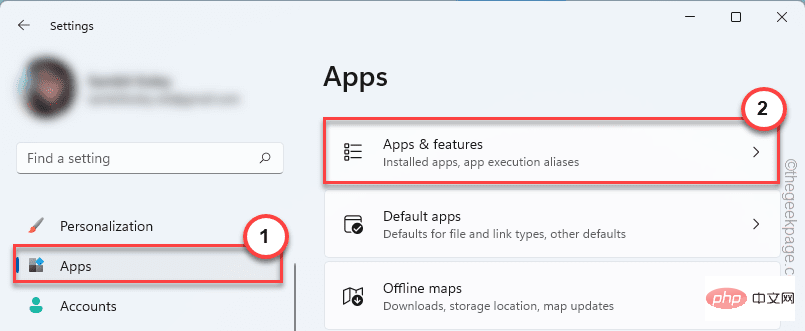
4.现在,向下滚动浏览完整的应用程序列表。
5.在这里,在列表中找到“Whatsapp”。然后,单击三点菜单并点击“高级选项”。
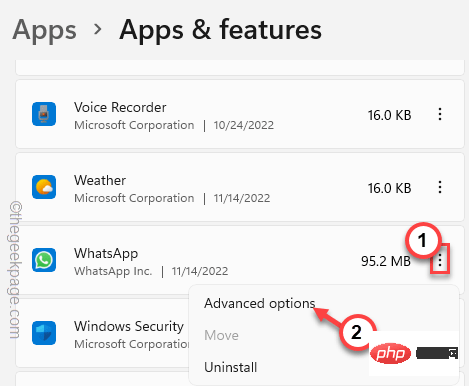
6.进入下一页,找到 让此应用程序在后台运行 选项。
7. 使用下拉选项将其设置为“始终”。
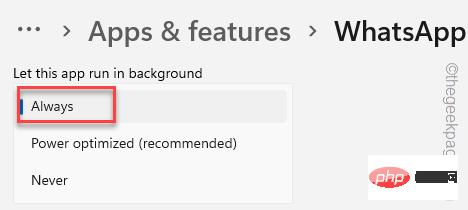
现在,关闭“设置”应用。然后,重新启动Whatsapp并检查。如果此解决方案不起作用,请转到下一个解决方案。
修复5 –授予Whatsapp必要的权限
如果没有适当的应用程序权限,Whatsapp将无法工作。
1.您必须按Windows键+ S键或直接在搜索框中键入“whatsapp”。
2.然后,右键单击“Whatsapp”,然后点击“应用程序设置”以直接打开应用程序设置。
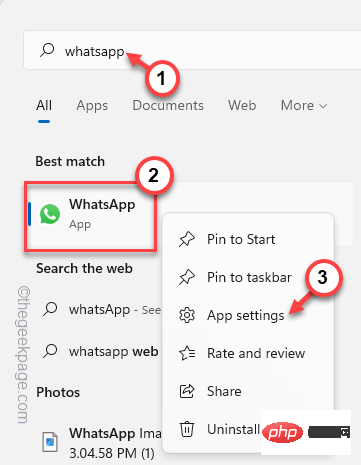
3.这将引导您进入高级应用程序设置。
4.在这里,只需向下滚动一点,直到找到“应用程序权限”页面。
5.在这里,将所有这些设置切换为“开”。
Camera Microphone Contacts
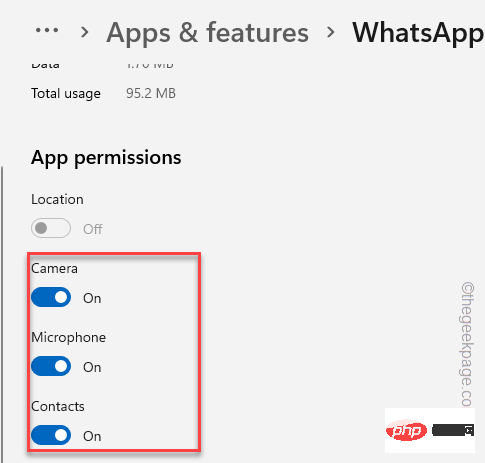
现在,如果您的系统上已经运行了WhatsApp实例,请终止它并重新启动该应用程序的新版本。
如果此点失败,请继续下一点。
修复6 –注销并登录
您可以尝试的另一种常见解决方案是注销应用程序并重新登录。
1. 在您的桌面上启动Whatsapp。
2.然后,单击左侧窗格中的齿轮图标以直接打开“设置”。
3.在“设置”页面中,单击“常规”将其打开。
4.然后,单击“注销”以立即注销应用程序。
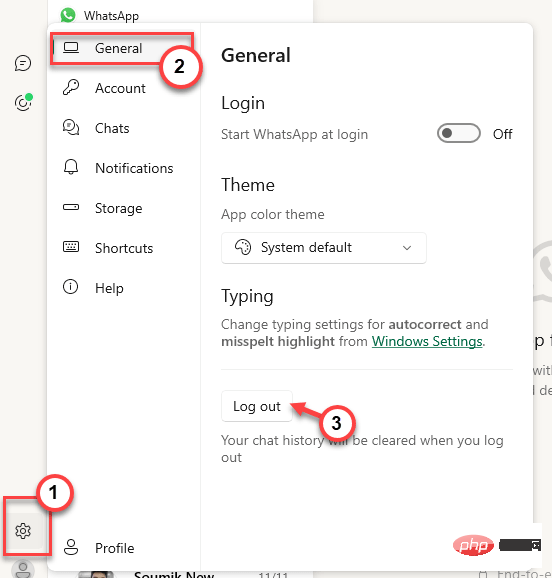
5. 您将被要求确认。点击“登出”以再次从Whatsapp登出。
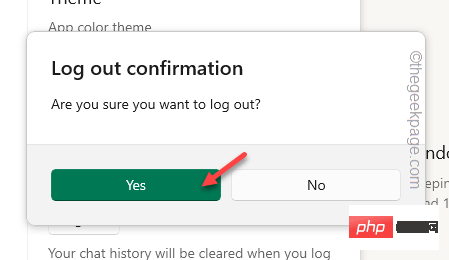
您将看到带有QR码的Whatsapp的基本页面已打开,
现在,当您注销时,您只能使用移动设备重新登录。
因此,请在手机上的Whatsapp上按照以下步骤操作–
1. 打开微信。
2.然后,点击角落的三点菜单,然后点击“链接的设备”。
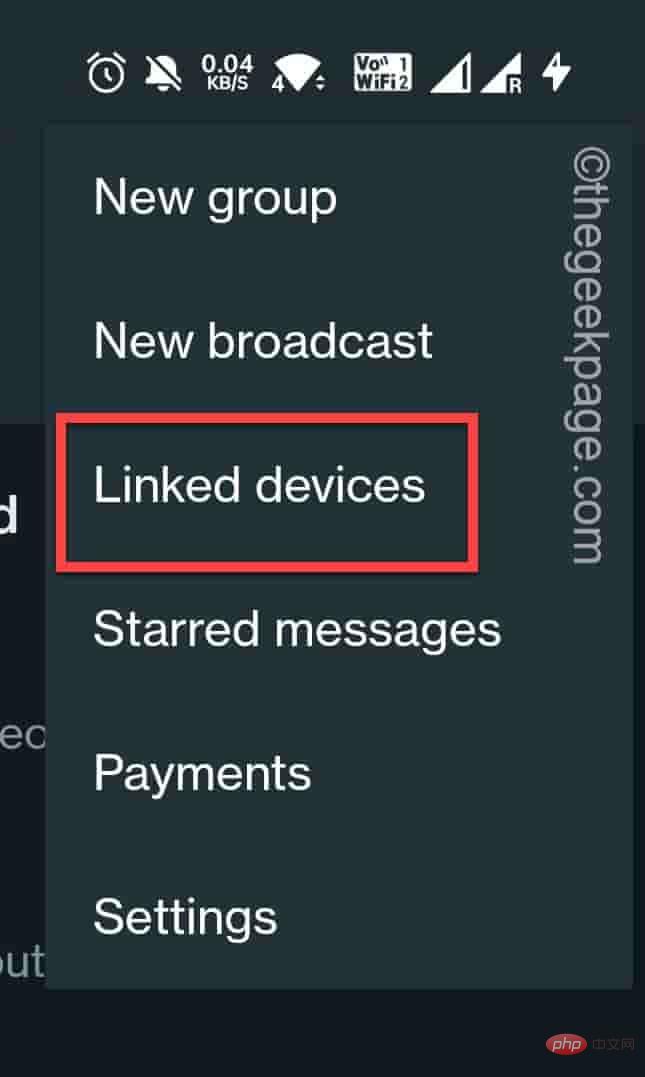
3.现在,单击“链接设备”以链接新设备。
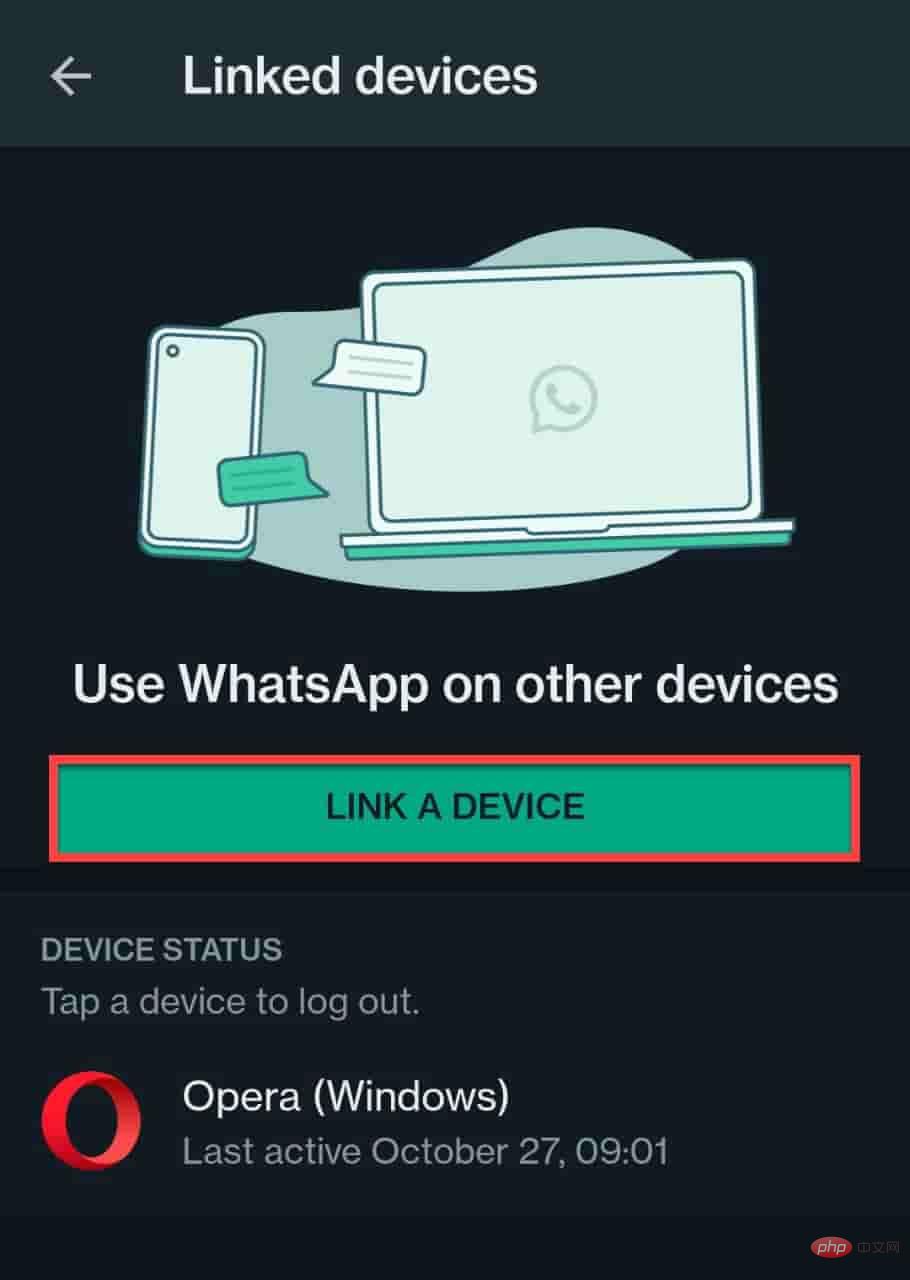
然后,使用智能手机摄像头扫描PC上Whatsapp应用程序上的QR码。
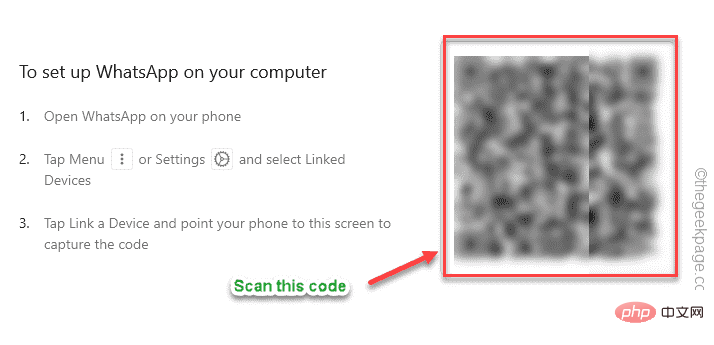
Whatsapp将立即识别您的帐户,在几秒钟内,您将再次在Whatsapp应用程序中拥有所有重要的聊天,媒体文件和联系人。
希望这可以解决您的问题。
修复7 –修复/重置Whatsapp
如果没有任何修复对您有所帮助,则可能是您正在处理应用程序损坏。修复并测试它。
注意 - 重置应用程序将清除Whatsapp中的所有文件和图像。通常,这并不重要,因为本地数据库是您的手机。因此,您的所有聊天数据都安全存储,您可以轻松取回这些数据。
1.首先,右键单击Windows图标,然后点击“应用程序和功能”设置。
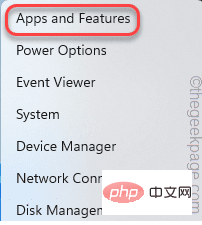
2.然后,在所有其他应用程序中找到“ Whatsapp”。
3.接下来,单击旁边的三点菜单,然后点击“高级选项”。
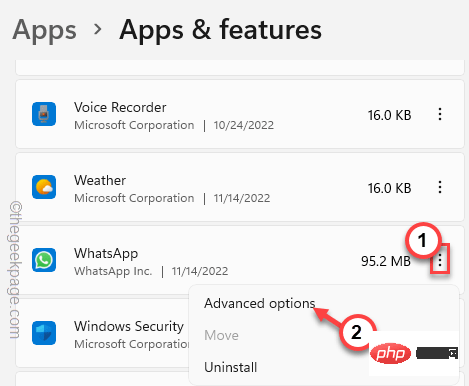
4.现在,在主应用程序设置中,向下滚动,直到看到“修复”选项。只需点击它即可修复该应用程序。
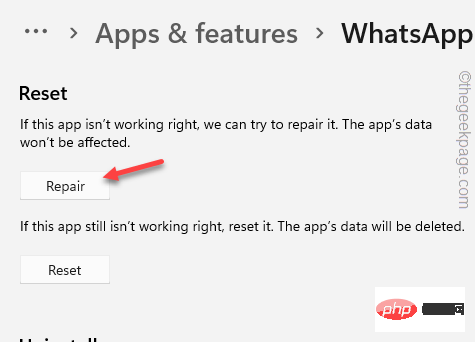
现在,只需最小化“设置”页面并启动Whatsapp。检查修复应用程序是否已解决问题。
5. 如果问题再次出现,请再次返回“设置”。
6.接下来,点击“重置”选项。当您看到确认提示时,再次点击“重置”。
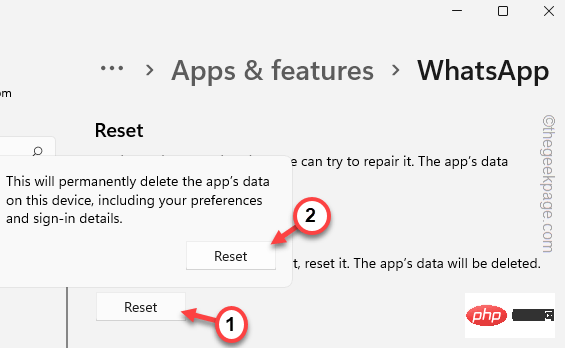
重置应用程序后,您必须再次登录Whatsapp并进行检查。
修复8 –卸载Whatsapp并重新安装
最后,剩下的就是卸载Whatsapp并从商店重新安装。
1.您可以轻松卸载该应用程序。只需在搜索框中输入“whatsapp”。
2.接下来,右键单击“Whatsapp”,然后点击“卸载”以卸载该应用程序。
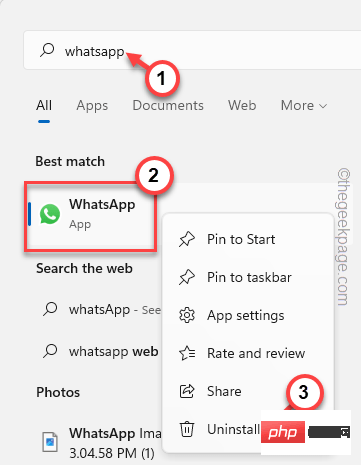
如果您在屏幕上看到确认提示,请断言并完全卸载该应用程序。
3. 卸载应用程序后,打开微软商店。
4. 在应用商店应用中,在搜索框中键入“whatsapp”。
5.之后,单击下拉列表中的“Whatsapp”。
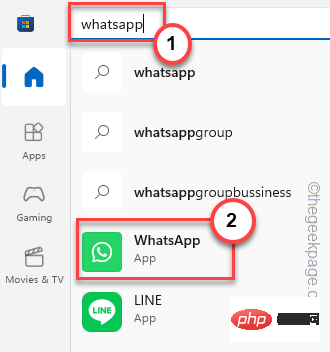
6.最后,单击“安装”以安装该应用程序。
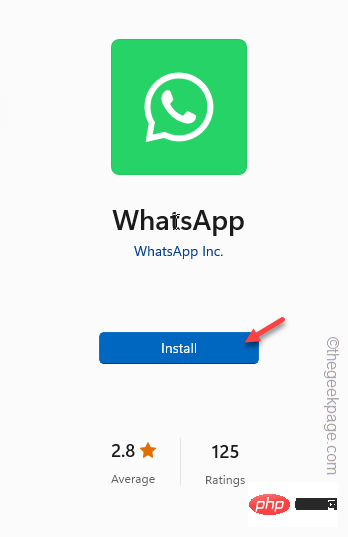
等到应用程序安装完毕。然后,打开Whatsapp。
7.应用程序加载后,单击“开始使用”。
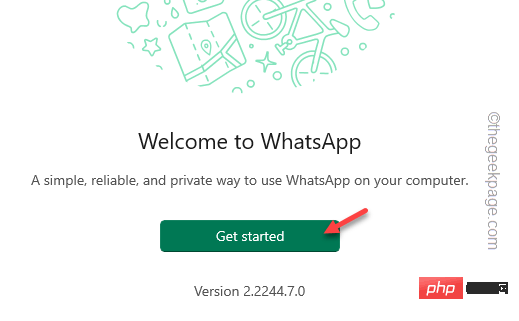
现在只需扫描以下屏幕上显示的二维码即可登录。这应该可以帮助您解决问题。
修复9 –在网络上使用Whatsapp
最简单的替代解决方案是在网络浏览器上使用Whatsapp。
1. 打开浏览器并转到Whatsapp网站。
2.现在,您将在里面看到一个QR码。
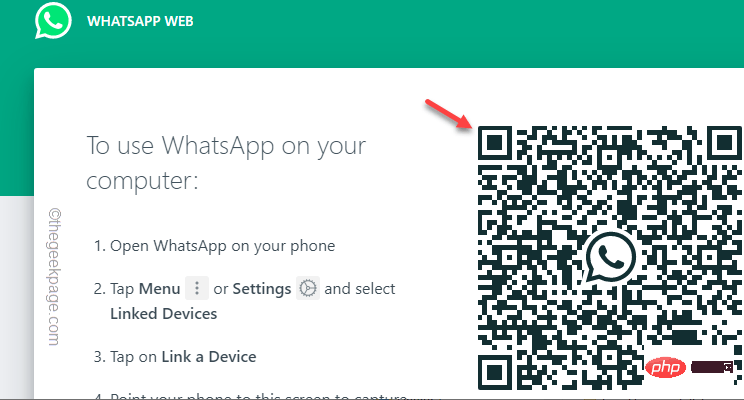
3.现在,在您的手机上打开Whatsapp。
4.然后,点击角落的三点菜单,然后点击“链接的设备”。
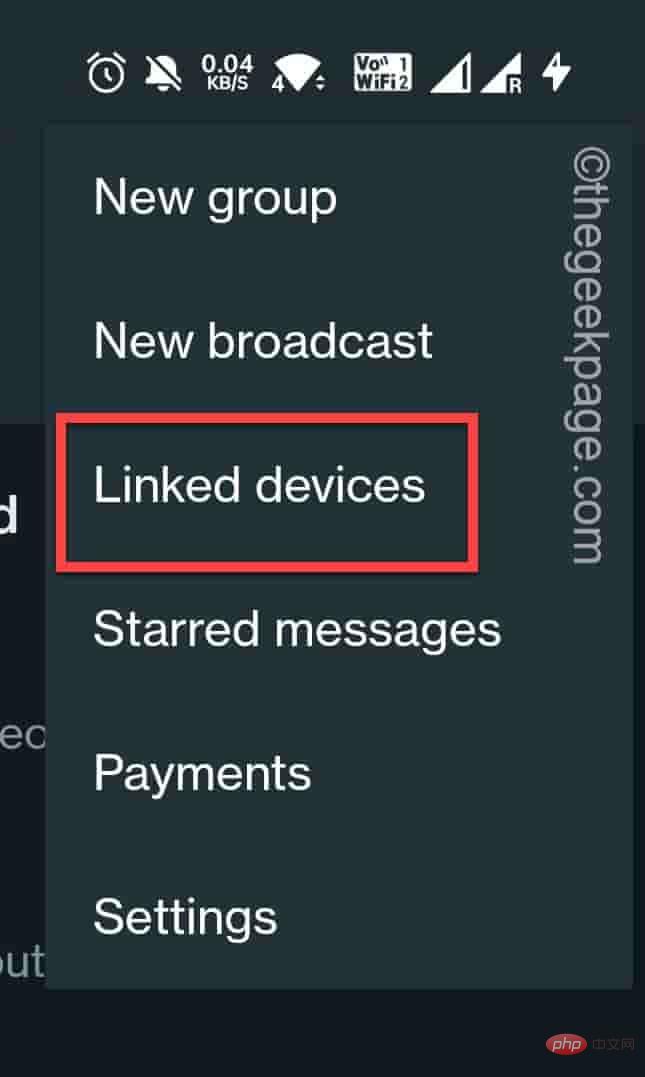
5.现在,单击“链接设备”。
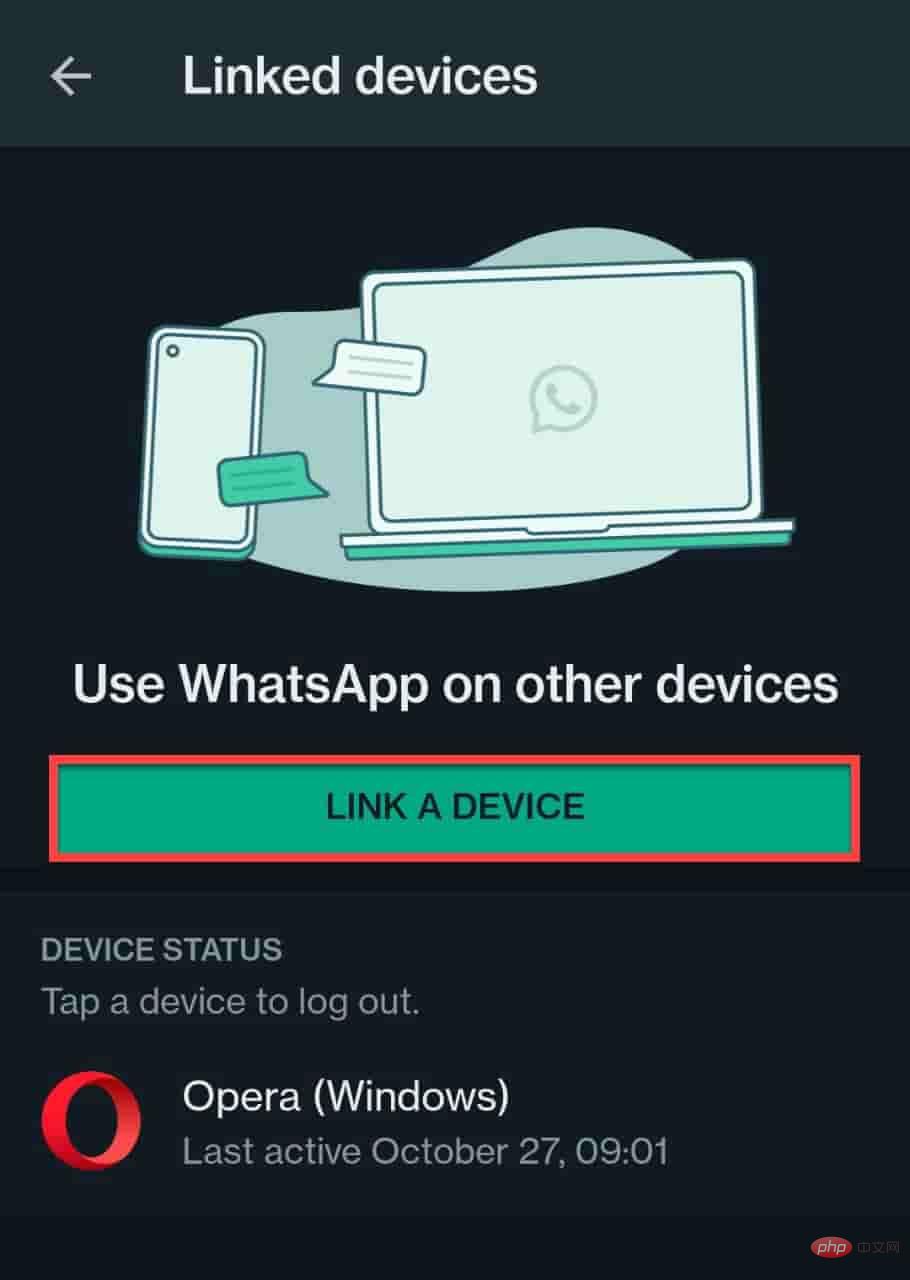
只需扫描网页上的二维码即可!在網頁瀏覽器上使用Whatsapp。
附加点 –
如果您使用的是Opera,则可以直接在侧边栏上找到Whatsapp。它实际上是Whatsapp的网络版本,但它运行良好,您甚至不必打开新选项卡。它用作叠加层。
以上是适用于PC的WhatsApp无法在Windows 11 / 10中工作[已解决]的详细内容。更多信息请关注PHP中文网其他相关文章!

热AI工具

Undresser.AI Undress
人工智能驱动的应用程序,用于创建逼真的裸体照片

AI Clothes Remover
用于从照片中去除衣服的在线人工智能工具。

Undress AI Tool
免费脱衣服图片

Clothoff.io
AI脱衣机

AI Hentai Generator
免费生成ai无尽的。

热门文章

热工具

记事本++7.3.1
好用且免费的代码编辑器

SublimeText3汉化版
中文版,非常好用

禅工作室 13.0.1
功能强大的PHP集成开发环境

Dreamweaver CS6
视觉化网页开发工具

SublimeText3 Mac版
神级代码编辑软件(SublimeText3)

热门话题
 bonjour是什么软件能卸载吗
Feb 20, 2024 am 09:33 AM
bonjour是什么软件能卸载吗
Feb 20, 2024 am 09:33 AM
标题:探究Bonjour软件及其卸载方法摘要:本文将介绍Bonjour软件的功能、使用范围以及如何卸载该软件。同时,还将解释如何使用其他工具来替代Bonjour,以满足用户的需求。引言:在计算机和网络技术领域中,Bonjour是一种常见的软件。尽管某些用户可能对此不熟悉,但它在一些特定情况下非常有用。如果你碰巧安装了Bonjour软件,但现在想要卸载它,那么
 WPS Office无法打开PPT文件怎么办-WPS Office无法打开PPT文件的解决方法
Mar 04, 2024 am 11:40 AM
WPS Office无法打开PPT文件怎么办-WPS Office无法打开PPT文件的解决方法
Mar 04, 2024 am 11:40 AM
近期有很多小伙伴咨询小编WPSOffice无法打开PPT文件怎么办,接下来就让我们一起学习一下WPSOffice无法打开PPT文件的解决方法吧,希望可以帮助到大家。1、首先打开WPSOffice,进入首页,如下图所示。2、然后在上方搜索栏输入关键词“文档修复”,然后点击打开文档修复工具,如下图所示。3、接着导入PPT文件进行修复就可以了,如下图所示。
 crystaldiskmark是什么软件?-crystaldiskmark如何使用?
Mar 18, 2024 pm 02:58 PM
crystaldiskmark是什么软件?-crystaldiskmark如何使用?
Mar 18, 2024 pm 02:58 PM
CrystalDiskMark是一款适用于硬盘的小型HDD基准测试工具,可以快速测量顺序和随机读/写速度。接下来就让小编为大家介绍一下CrystalDiskMark,以及crystaldiskmark如何使用吧~一、CrystalDiskMark介绍CrystalDiskMark是一款广泛使用的磁盘性能测试工具,用于评估机械硬盘和固态硬盘(SSD)的读写速度和随机I/O性能。它是一款免费的Windows应用程序,并提供用户友好的界面和各种测试模式来评估硬盘驱动器性能的不同方面,并被广泛用于硬件评
 CrystalDiskinfo使用教程-CrystalDiskinfo是什么软件?
Mar 18, 2024 pm 04:50 PM
CrystalDiskinfo使用教程-CrystalDiskinfo是什么软件?
Mar 18, 2024 pm 04:50 PM
CrystalDiskInfo是一款用来查看电脑硬件设备的软件,在这款软件中我们可以对自己的电脑硬件进行查看,例如读取速度、传输模式以及接口等!那么除了这些功能之外,CrystalDiskInfo怎么使用,CrystalDiskInfo究竟是什么呢,下面就让小编为大家整理一下吧!一、CrystalDiskInfo的由来作为电脑主机三大件之一,固态硬盘是电脑的存储媒介,负责电脑的数据存储,一块好的固态硬盘能加快文件的读取速度,影响消费者使用体验。当消费者收到新设备时,可通过第三方软件或其他固态硬盘
 Adobe Illustrator CS6怎样设置键盘增量-Adobe Illustrator CS6设置键盘增量的方法
Mar 04, 2024 pm 06:04 PM
Adobe Illustrator CS6怎样设置键盘增量-Adobe Illustrator CS6设置键盘增量的方法
Mar 04, 2024 pm 06:04 PM
很多用户办公中都在使用AdobeIllustratorCS6软件,那么你们知道AdobeIllustratorCS6怎样设置键盘增量吗?接着,小编就为大伙带来了AdobeIllustratorCS6设置键盘增量的方法,感兴趣的用户快来下文看看吧。第一步:启动AdobeIllustratorCS6软件,如下图所示。第二步:在菜单栏中,依次单击【编辑】→【首选项】→【常规】命令。第三步:弹出【键盘增量】对话框,在【键盘增量】文本框中输入需要的数字,最后单击【确定】按钮。第四步:使用快捷键【Ctrl】
 bonjour是什么软件有用吗
Feb 22, 2024 pm 08:39 PM
bonjour是什么软件有用吗
Feb 22, 2024 pm 08:39 PM
Bonjour是由苹果公司推出的一项网络协议和软件,用于在局域网内发现和配置网络服务。它的主要作用是在同一网络中连接的设备之间自动发现和通信。Bonjour最早在2002年的MacOSX10.2版本中引入,并且现在已经在苹果的操作系统中被默认安装和启用了。此后,苹果公司将Bonjour的技术开放给其他厂商使用,因此许多其他操作系统和设备也能够支持Bon
 一个不兼容的软件尝试与Edge加载怎么解决?
Mar 15, 2024 pm 01:34 PM
一个不兼容的软件尝试与Edge加载怎么解决?
Mar 15, 2024 pm 01:34 PM
我们在使用Edge浏览器的时候有时候会出现不兼容的软件尝试一起加载,那么这是怎么回事?下面就让本站来为用户们来仔细的介绍一下一个不兼容的软件尝试与Edge加载怎么解决吧。 一个不兼容的软件尝试与Edge加载怎么解决 解决方案一: 开始菜单搜IE,直接用IE访问即可。 解决方案二: 注意:修改注册表可能会导致系统故障,谨慎操作。 修改注册表参数。 1、运行中输入regedit。 2、找到路径\HKEY_LOCAL_MACHINE\SOFTWARE\Policies\Micros
 photoshopcs5是什么软件?-photoshopcs5使用教程
Mar 19, 2024 am 09:04 AM
photoshopcs5是什么软件?-photoshopcs5使用教程
Mar 19, 2024 am 09:04 AM
PhotoshopCS是PhotoshopCreativeSuite的缩写,由Adobe公司出品的软件,被广泛用于平面设计和图像处理,作为新手学习PS,今天就让小编为您解答一下photoshopcs5是什么软件以及photoshopcs5使用教程。一、photoshopcs5是什么软件AdobePhotoshopCS5Extended是电影、视频和多媒体领域的专业人士,使用3D和动画的图形和Web设计人员,以及工程和科学领域的专业人士的理想选择。呈现3D图像并将它合并到2D复合图像中。轻松编辑视





